欢迎您访问我爱IT技术网,今天小编为你分享的电脑教程是office系列之word教程:【快速输入特定内容:Word提高工作效率(03)[word学习]】,下面是详细的分享!
快速输入特定内容:Word提高工作效率(03)[word学习]
我们每天的工作都是重复的,有些在Word文档中输入的内容也是重复的,而且还要重复很多次!当我们见识过快捷键的方便快速后,会不会觉得在Word中重复录入某些文字是一种多么麻烦的事?现在越来越嫌弃了有没有?难道在Word中没有更简单快捷的方法了吗?比如为重复录入的文本设置快捷键之类的?这个功能,易雪龙老师貌似还没见过,不过,只要敢想,没有什么是做不到的!
易雪龙老师想到了一个类似给文本设置快捷键的方法,只要在自动更正中稍微动动手脚就好啦!赶快来,让易雪龙老师带你飞!
更多《Word提高工作效率》教程请点击

1、单击“文件”按钮,在打开的面板中选择“选项”。
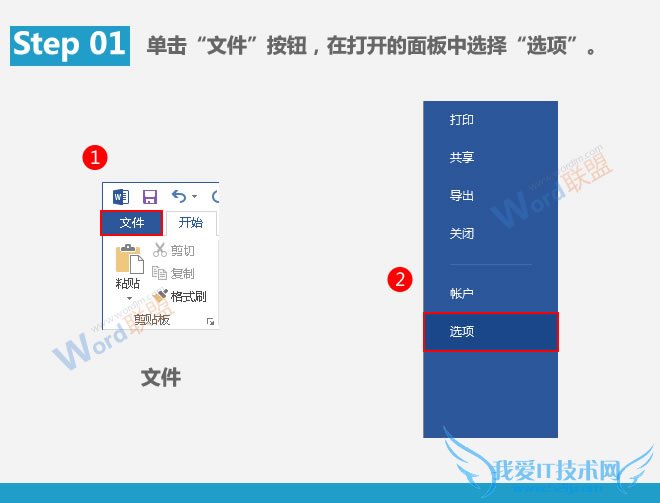
2、此时会打开名为“Word选项”的窗口,我们在左侧选择“校对”命令,然后在右侧的窗口中找到“自动更正选项”按钮。
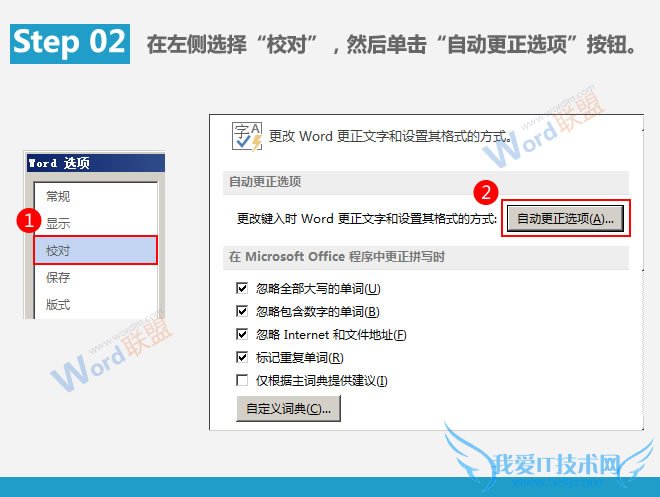
3、在“自动更正”选项卡的“替换”文本框中为自己需要重复输入的内容设置一个“快捷键”(例如<1>),然后在“替换为”文本框中输入本来需要录入的文本“例如
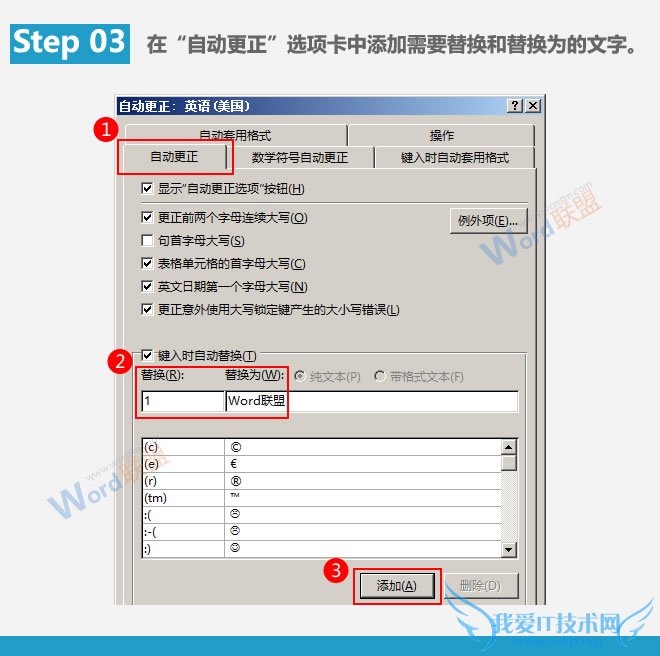
4、好了,现在我们只需要在文档中输入“1”,然后按下空格键后这个“1”就会自动转换成“Word联盟”,也就是我们需要的内容。
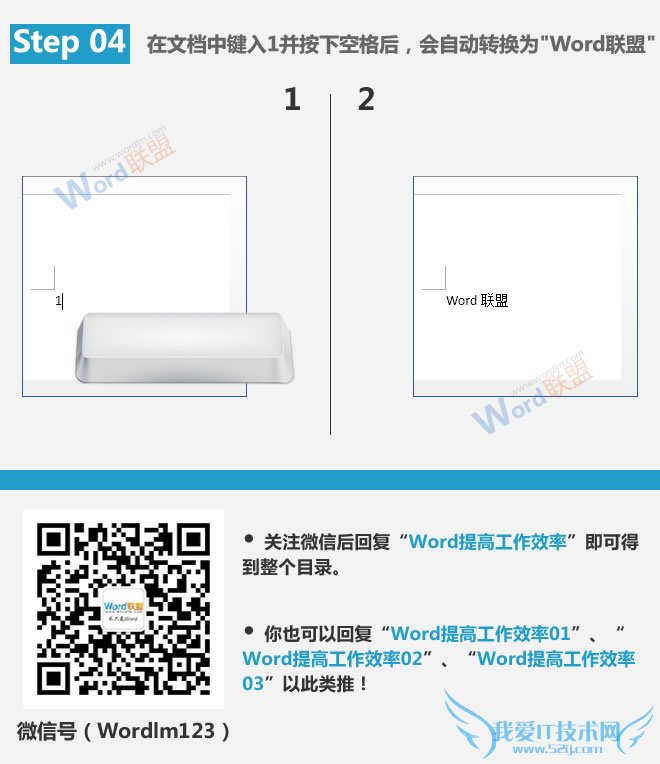
查看:《Word提高工作效率》 教程列表
以上就是关于快速输入特定内容:Word提高工作效率(03)[word学习]的word教程分享,更多电脑教程请移步到>>电脑教程频道。
- 评论列表(网友评论仅供网友表达个人看法,并不表明本站同意其观点或证实其描述)
-
